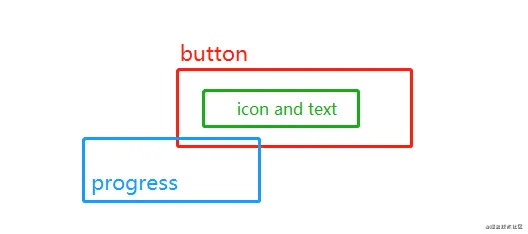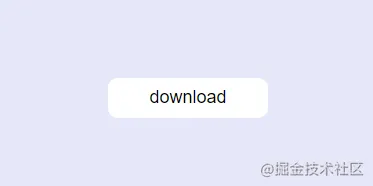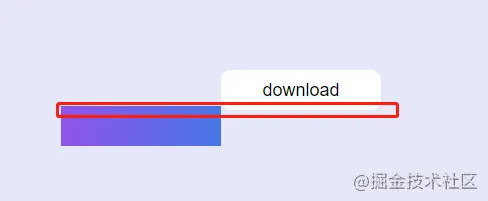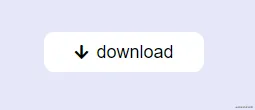作者:_island
https://juejin.cn/post/6992141459977682951
前言
在一些前端項目中,它們會涉及文件的上傳 / 下載 功能,當文件在進行上傳 / 下載時,我們該怎么更好的向用戶進行進度反饋呢?我們常見的有彈窗式進度條、吸頂式進度條 ...
本篇章將給大家帶來按鈕式進度條,并手把手帶領大家一步步的從零手寫按鈕式進度條 ?????
話不多說,先看看成品再碼
實現效果
 1.gif
1.gif原理
創建一個div作為按鈕的總體,在按鈕里邊放入3個div,分別是進度條元素,圖標元素,文本元素,我們將按鈕設置為相對定位,將進度條元素設置為絕對定位,利用top和left值來控制進度條,讓我們用碼實現!
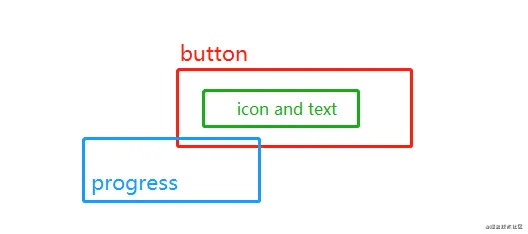 2.png
2.png用碼實現
碼出基本樣式
<div class="button">
<span class="text">download</span>
</div>
復制代碼
.button {
-webkit-user-select: none;
-moz-user-select: none;
-ms-user-select: none;
user-select: none;
position: relative;
display: flex;
align-items: center;
justify-content: center;
width: 160px;
height: 40px;
color: black;
background: white;
border-radius: 10px;
margin: 015px;
font-size: 18px;
text-decoration: none;
overflow: hidden;
}
復制代碼
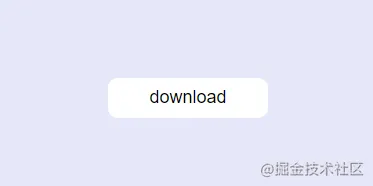 3.png
3.png
很快,我們按鈕的基本樣式已經寫出來了,接下來我們先實現進度條效果,在.button元素下創建一個span標簽,并綁定上一個progress類名作為進度條元素。這里不能使用偽元素,因為后續我們需要使用JavaScript來控制按鈕的狀態。而偽元素是不能通過JavaScript被查找到的。
后續我會出一篇關于偽元素的文章 關注我 不迷路 ?? ??
<div class="button">
<span class="text">download</span>
<span class="progress"></span>
</div>
復制代碼
把進度條元素的樣式寫上
.progress {
content: '';
position: absolute;
top: 90%;
left: -100%;
width: 100%;
height: 100%;
background: #4776E6;
background: -webkit-linear-gradient(to right, #8E54E9, #4776E6);
background: linear-gradient(to right, #8E54E9, #4776E6);
transition: all 4s;
}
復制代碼
我們先把overflow的hidden屬性注釋掉,可以看到現在.progress元素位于按鈕元素的左下邊。露出10%的高度顯示在按鈕可見范圍中。后面我們通過JavaScript的API來獲取到.progress元素,控制該元素的left值就可以實現進度條效果啦!
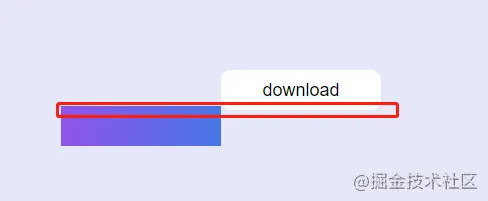 4.png
4.png碼出下載效果
我們使用JavaScript中querySelectorAll方法,獲取.button和.progress元素,及.text元素。
const btn = document.querySelectorAll('.button')[0];
const pr = document.querySelectorAll('.progress')[0];
const text = document.querySelectorAll('.text')[0];
復制代碼
給.button元素添加點擊事件,當按鈕被點擊時我們將按鈕的left值設置為0,也就是進度100%的效果。
btn.addEventListener('click', () => {
pr.style.left = '0';
});
復制代碼
 5.gif
5.gif
接下來,我們把按鈕元素的overflow屬性設置為hidden時。
 6.gif
6.gif
到了這里,我們已經完成了進度條效果,但對比效果圖還是差了那么一點點,當進度條到100%之后,我們需要將.progress元素的top值設置為0,把整塊元素上移。在點擊事件后加入以下代碼:
setTimeout(() => {
pr.style.top = '0';
pr.style.transitionDuration = '1s';
text.style.color = 'white';
text.innerText = 'downloaded';
}, 4000);
復制代碼
另外,在.progress元素上移后它會將我們的.text元素覆蓋上去,為此我們需要將.text的層級提升下。
.text{
z-index: 10;
}
復制代碼
 7.gif
7.gif引入圖標
在HTML中引入 font awesome這個圖標庫。
<link href="https://cdn.bootcdn.net/ajax/libs/font-awesome/5.15.3/css/all.css" rel="stylesheet">
復制代碼
我們需要用到的圖標分別:
<i class="fa fa-arrow-down" aria-hidden="true"></i>
<i class="fa fa-download" aria-hidden="true"></i>
<i class="fa fa-check" aria-hidden="true"></i>
復制代碼
我們在.button元素中插入這個i標簽,為了圖標不被進度條元素覆蓋,同樣把層級設置為10。
<i class="fa fa-arrow-down" aria-hidden="true"></i>
復制代碼
i {
margin: 0 8px 0 0;
font-size: 16px;
z-index: 10;
}
復制代碼
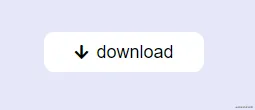 8.png
8.png
給這個圖標設置一個循環動畫,這樣可以用來吸引用戶眼球從而促使去點擊它 。
@keyframes tapDownload {
0% {
transform: translateY(2px);
}
100% {
transform: translateY(0);
}
}
.fa-arrow-down{
animation: tapDownload 1s ease infinite;
}
復制代碼
 9.gif
9.gif
加了這個動效之后,用戶是不是更有點擊欲啦?
動態更換圖標
同樣,我們使用JavaScript中querySelectorAll方法,獲取icon元素。
const icon = document.querySelectorAll('.fa')[0];
復制代碼
通過對比上面三個圖標元素,我們發現它們都有共同的類名為fa,而不同的是后面fa-*這個類,當按鈕狀態改變時就將對應的類名移除后再添加上新的類名即可,在按鈕的點擊事件中添加以下代碼:
btn.addEventListener('click', () => {
pr.style.left = '0';
icon.classList.remove('fa-arrow-down');
icon.classList.add('fa-download');
text.innerText = 'downloading';
setTimeout(() => {
// 忽略了一些代碼
icon.style.color = 'white';
icon.classList.remove('fa-download');
icon.classList.add('fa-check');
}, 4000);
});
復制代碼
在下載過程中,我們給下載圖標的fa-download類綁定一個幀動畫。
@keyframes downloading {
0% {
transform: scale(.7);
}
100% {
transform: scale(1);
}
}
.fa-download {
animation: downloading 1s ease infinite alternate-reverse;
}
復制代碼
 10.gif
10.gif最后
本文帶著大家從零實現到一個進度條按鈕,使用前端三件套HTMLCSSJavaScript進行進度條式按鈕開發。還引入的font awesome庫。希望大家能從中有所收獲,寫出更好更炫酷的動畫效果。
閱讀原文:原文鏈接
該文章在 2025/7/21 10:18:14 編輯過